Tabela e përmbajtjes
Mund të përdorni Command+Click , klikoni & tërhiq ose butonin “Zgjidh të gjitha” në aplikacionin Photos në Mac-in tuaj. Zgjedhja e shumë fotografive në të njëjtën kohë mund t'i bëjë gjërat më efikase dhe të kursen kohë.
Unë jam Jon, një mësues i Mac-it dhe pronar i një MacBook Pro 2019. Unë shpesh zgjedh fotografi të shumta në Mac tim dhe kam bërë këtë udhëzues për t'ju ndihmuar ta bëni atë.
Pra, vazhdo të lexosh për të mësuar mënyrat më të lehta për të zgjedhur fotografi të shumta në Mac-in tënd.
Metoda 1: Përdorni Command + Kliko
Ka disa mënyra për të zgjedhur me shpejtësi tufa fotografish në Mac tuaj njëkohësisht. Mënyra më e lehtë për mua është përdorimi i Command + click. Ky opsion është ideal kur keni disa imazhe të ndryshme të shpërndara nëpër një album ose dosje me të cilën dëshironi të punoni.
Ndiq këta hapa:
Hapi 1: Hapni aplikacionin Photos në Mac tuaj. Ju mund ta bëni këtë në disa mënyra, ose duke klikuar ikonën e saj rrethore me ngjyrë ylberi në Dock ose duke e gjetur atë në dosjen tuaj të Aplikacioneve. Nëse nuk mund ta gjeni në Dock, shkoni te Finder, shtypni ⌘ + Spacebar dhe shkruani "Photos."
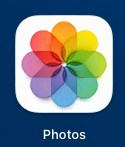
Hapi 2: Gjeni fotot që dëshironi të punojnë me. Idealisht, ata janë të gjithë në të njëjtin vend për ta bërë më të lehtë transferimin e tyre.
Hapi 3: Klikoni në një nga fotot me të cilat dëshironi të punoni.
Hapi 4: Mbani të shtypur butonin Command dhe klikoni mbi çdo foto shtesë me të cilën dëshironi të punoni për ta shtuar në përzgjedhjen tuaj. Një kufi blu do të shfaqet përrethçdo imazh që zgjidhni dhe numri i përgjithshëm do të shfaqet afër lart djathtas të dritares.
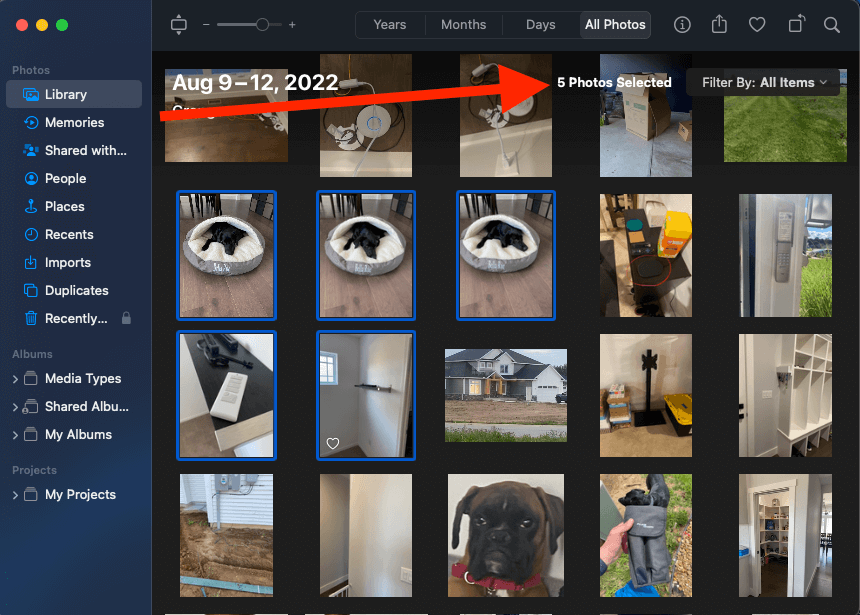
Hapi 5: Për të çzgjedhur fotot, vazhdoni të mbani tastin Command dhe klikoni çdo imazh që dëshironi të hiqni nga përzgjedhje. Për të çaktivizuar të gjitha fotot në përzgjedhjen tuaj, lëshoni tastin e komandës dhe klikoni një hapësirë boshe jashtë diku në dritare (jo në një imazh).
Hapi 6: Pasi të zgjidhni fotot me të cilat dëshironi të punoni, kopjoni, transferoni, fshini, eksportoni ose renditini sipas nevojës.
Metoda 2: Klikoni dhe Zvarritni
Përndryshe, mund të përdorni tastin shift për të njëjtin rezultat. Kjo është ideale kur fotot janë pranë njëra-tjetrës, pasi mund të tërhiqni nëpër fotot me të cilat dëshironi të punoni dhe do t'i zgjedhë të gjitha.
Ndiq këto hapa:
- Hap aplikacionin Photos në Mac-in tënd.
- Gjeni fotot me të cilat dëshironi të punoni.
- Klikoni mbi foton e parë me të cilën dëshironi të punoni për ta shtuar në përzgjedhjen tuaj.
- Pasi të klikoni në foton e parë, klikoni dhe mbani në hapësirën boshe dhe tërhiqni kursorin në foton e fundit në grup. Një kuti e tejdukshme do të shfaqet ndërsa tërhiqni dhe çdo foto që zgjidhni do të tregojë një kufi blu.
- Tani, të gjitha fotografitë brenda atij diapazoni janë zgjedhur dhe mund t'i transferoni ose eksportoni sipas nevojës.
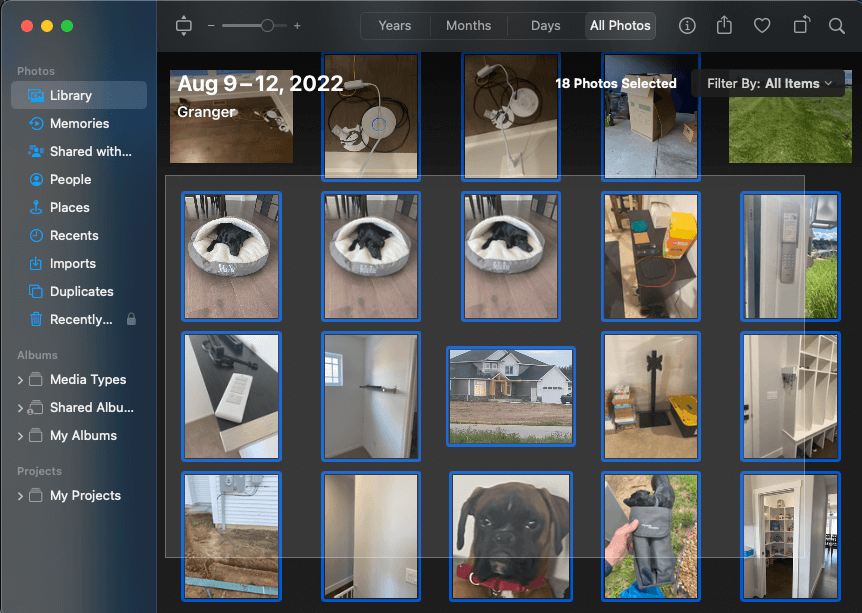
Metoda 3: Përdorni "Zgjidhni të gjitha" në aplikacionin "Fotografitë"
Nëse dëshironi të zgjidhni shpejt të gjitha imazhet në një album, mund ta bëni këtëme një shkurtore të shpejtë në aplikacionin Photos në Mac-in tuaj.
Për të përdorur funksionin "Zgjidh të gjitha" në aplikacionin Photos, ndiqni këto hapa:
- Hapni aplikacionin Photos në Mac tuaj.
- Nivizoni te një album që përmban fotot që dëshironi të zgjidhni.
- Klikoni në "Ndrysho" në shiritin tuaj të menysë dhe kliko "Zgjidh të gjitha" në menynë rënëse. Përndryshe, mund të shtypni Command+A në tastierën tuaj.
- Mund të kopjoni, përcjellni, fshini, etj., të gjitha fotot në albumin tuaj aktual. Nëse dëshironi të çaktivizoni disa prej tyre, thjesht mbani tastin e komandës dhe klikoni një herë foton(at) që dëshironi të çaktivizoni.
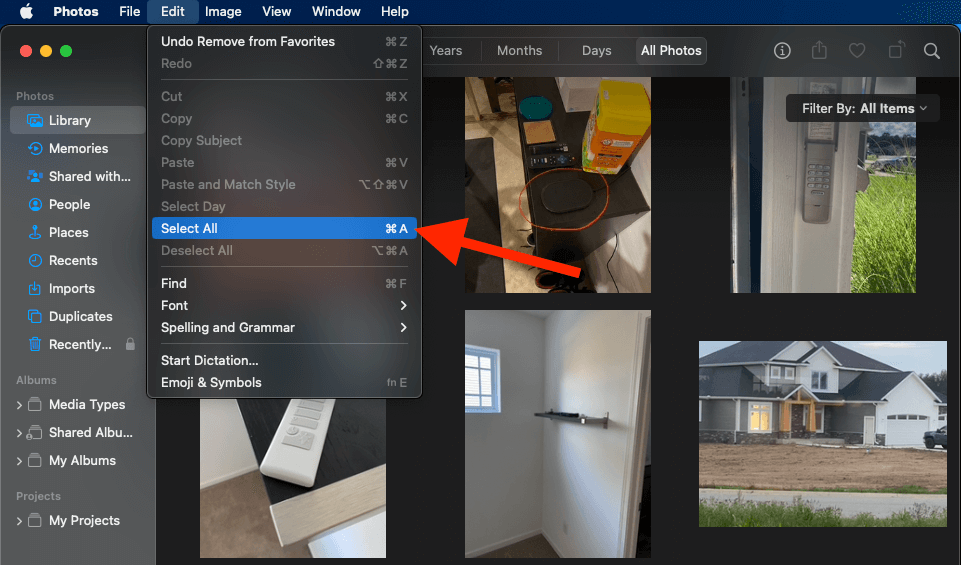
Përfundim
Mund të kurseni kohë duke zgjedhur disa foto në Mac tuaj duke mbajtur tastin Command, duke klikuar dhe zvarritur ose duke përdorur shkurtoren "Zgjidh të gjitha" në "Fotografitë" aplikacioni. Pavarësisht se cilin opsion zgjidhni, mund ta përshpejtoni procesin duke shmangur përzgjedhjen individuale të secilës foto.
Cila është metoda juaj e përdorimit për zgjedhjen e shumë fotografive në Mac tuaj? Na tregoni në komentet më poshtë!

